4 façons de vérifier CentOS ou RHEL version
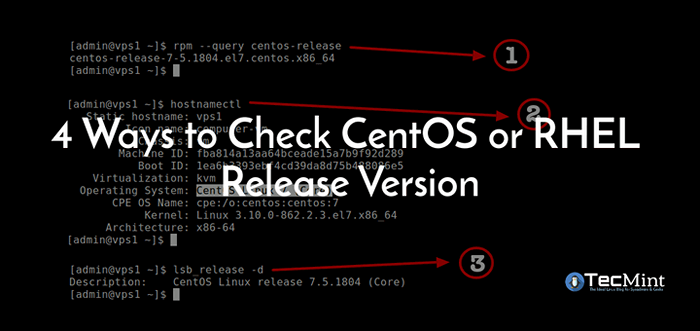
- 4827
- 1128
- Victor Charpentier
Connaissez-vous la version de Centos / Rhel libérer vous exécutez sur votre serveur? Pourquoi est-ce encore important? Il existe plusieurs raisons de garder à l'esprit ces informations: recueillir rapidement des informations sur votre système; Suivez les correctifs de bogues et les mises à jour de sécurité et configurez les référentiels logiciels corrects pour une version spécifique, entre autres.
C'est probablement une tâche facile pour les utilisateurs expérimentés, mais ce n'est généralement pas le cas pour les débutants. Dans cet article, nous montrerons comment vérifier la version de Centos ou Rhel Linux installé sur votre serveur.
Comment vérifier la version du noyau Linux dans Centos
Connaître la version du noyau est tout aussi important que la connaissance de la version de version de la distribution. Pour vérifier la version du noyau Linux, vous pouvez utiliser le ton nom commande.
$ uname -or ou $ uname -a #print toutes les informations système
 Vérifiez la version du noyau dans Centos
Vérifiez la version du noyau dans Centos De la sortie de la commande ci-dessus, le Centos est alimenté par une ancienne version du noyau, pour installer ou passer à la dernière version du noyau, suivre les instructions de notre article: Comment installer ou mettre à niveau vers le noyau 4.15 dans Centos 7.
Comment vérifier Centos ou Rhel Release version
Centos Les numéros de version de version ont deux parties, une version majeure telle que "6" ou "7" et une version mineure ou mise à jour, comme ou «6.X" ou "7.X", qui correspondent à la version majeure et à la mise à jour ensemble de Rhel réceptivement, utilisé pour construire un Centos libérer.
Pour en élaborer plus dans ce domaine, prenez par exemple Centos 7.5 est construit à partir des packages source de Rhel 7 Mise à jour 5 (aussi connu sous le nom Rhel version 7.5), qui est appelé «rejet de points" de Rhel 7.
Jetons un coup d'œil à ces 4 façons utiles de vérifier Centos ou Rhel version finale.
1. Utilisation de la commande RPM
RPM (Red Hat Package Manager) est un utilitaire de gestion des packages populaire et de base pour les systèmes basés sur Red Hat comme (Rhel, Centos et Feutre), en utilisant ceci Commande RPM, Vous obtiendrez votre version de version CentOS / Rehl.
$ RPM --Query CentOS-Release [Sur Centos] $ RPM --Query Redhat-Release [Sur Rhel]
 Vérifiez la version CentOS à l'aide de la commande RPM
Vérifiez la version CentOS à l'aide de la commande RPM 2. Utilisation de la commande hostNamectl
commande hostNamectl est utilisé pour interroger et définir le nom d'hôte du système Linux, et afficher d'autres informations liées au système, telles que la version de version du système d'exploitation, comme indiqué dans la capture d'écran.
$ hostnamectl
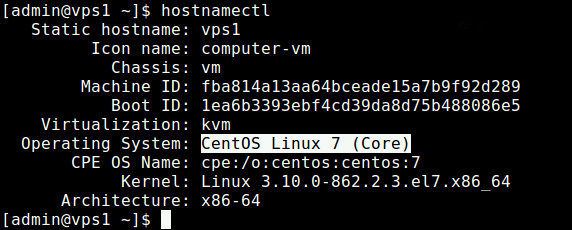 Vérifiez la version CentOS à l'aide de la commande hostNamectl
Vérifiez la version CentOS à l'aide de la commande hostNamectl 3. Utilisation de la commande lsb_release
lsb_release La commande affiche quelques-uns LSB (Base standard Linux) et informations de distribution. Sur Centos / Rehl 7, le lsb_release la commande est fournie dans le redhat-lsb Package que vous pouvez l'installer.
$ sudo yum installer redhat-lsb
Une fois que vous l'avez installé, vous pouvez vérifier votre version Centos / Rehl comme indiqué.
$ lsb_release -d
 Afficher la version centos
Afficher la version centos 4. Utilisation de fichiers de libération de distribution
Toutes les commandes ci-dessus récupèrent les informations de version du système d'exploitation à partir d'un certain nombre de fichiers système. Vous pouvez afficher directement le contenu de ces fichiers, en utilisant la commande CAT.
$ Cat / etc / Centos-Release [Sur Centos] $ Cat / etc / Redhat-Release [Sur Rhel] $ Cat / etc / System-Release $ Cat / etc / OS-Release #contient plus d'informations
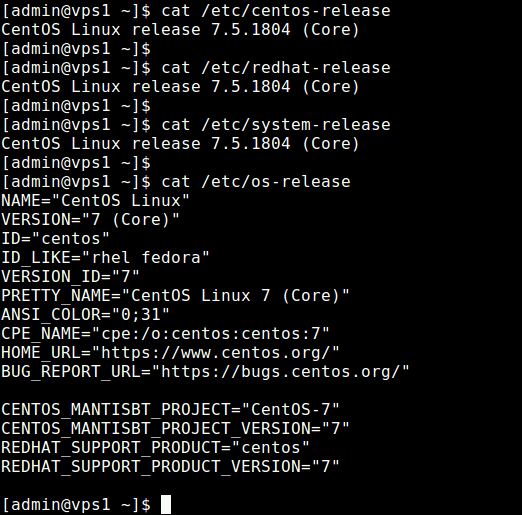 Vérifiez la version de version CentOS
Vérifiez la version de version CentOS C'est tout pour le moment! Si vous connaissez une autre méthode qui doit être couverte ici, faites-le nous savoir via le formulaire de commentaire ci-dessous. Vous pouvez également poser toutes les questions liées au sujet.
- « Comment installer la pile de lampe avec phpmyadmin dans Ubuntu 18.04
- 5 outils utiles pour se souvenir des commandes Linux pour toujours »

